9 iPhone adatvédelmi beállítás, amit azonnal be kell kapcsolnod

Az Apple jobban teljesít, mint a legtöbb cég az adatvédelem terén. De az iPhone összes alapértelmezett beállítása nem a felhasználó érdekeit szolgálja.
Az iOS 16-tal az iPhone készülékek nemcsak látványosak és funkcionálisak lesznek, hanem azt is ígérik, hogy felvilágosítanak az egészségedről és fittségedről. Amellett, hogy lehetővé teszi az összes fitnesztevékenység nyomon követését , iPhone-jával hozzáadhatja és frissítheti látási előírásait az Egészség alkalmazásban, így bármikor kényelmesen ellenőrizheti azokat, amikor új lencsékre frissít.
Ebben elmagyarázzuk, miről is szól a Vision Prescription on Health, és hogyan adhatja hozzá a sajátját iOS 16 rendszeren.
Mi az a Vision Prescription on Health az iOS 16 rendszerben?
Az iOS 16-on futó Health alkalmazás egy maroknyi funkcióval rendelkezik, beleértve a gyógyszeres kezelés nyomon követését, az emlékeztetőket és az egyes gyógyszerek naplózását, a több gyógyszer közötti interakciókat, valamint az egészségügyi adatok biztonságos megosztását szeretteivel. Mindezek mellett mostantól hozzáadhatja látási előírásait az Egészség alkalmazáson belül, így digitálisan bárhová magával viheti őket, és időben nyomon követheti szemének fejlődését.
Az új Vision Prescription rész segítséget nyújthat a szemüveget és kontaktlencsét használóknak azáltal, hogy új szemüveg vásárlásakor digitális másolatot biztosít a szemük mérőszámairól, vagy szemvizsgálatkor ellenőrizheti a fejlesztéseket. Egynél több receptet is elmenthet a látásához, és ezeket a rekordokat biztonságosan tárolja iPhone-ján.
Hogyan adhatja hozzá látási receptjét az iPhone Health alkalmazásához
Ha szemüveget vagy kontaktlencsét visel, és nemrégiben felkereste optometristáját szemvizsgálat céljából, akkor az iOS 16 Health alkalmazásában hozzáadhatja a frissített látási mutatókat. Ehhez nyissa meg az Egészség alkalmazást iPhone- ján .

Amikor az alkalmazás elindul, érintse meg a Tallózás fület a jobb alsó sarokban.

A következő képernyőn válassza a Testmérések lehetőséget .

Itt görgessen le, és érintse meg a Vision Prescription elemet .
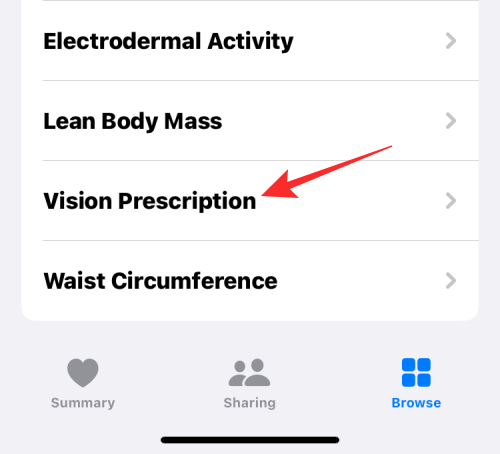
Ezzel a Vision Prescription képernyőre jut. Itt érintse meg a Felvétel hozzáadása elemet a tetején.
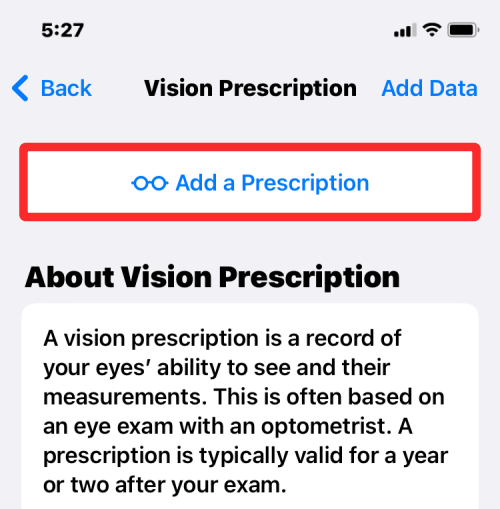
Megjelenik a képernyőn egy túlcsordulási menü, amely lehetővé teszi, hogy beírja a szemedre vonatkozó recept adatait. A legfelső részben kiválaszthatja a lencse típusát (szemüveg vagy kontaktlencse), megadhatja a lencse kibocsátási és lejárati dátumát , és ehhez megfelelő leírást.
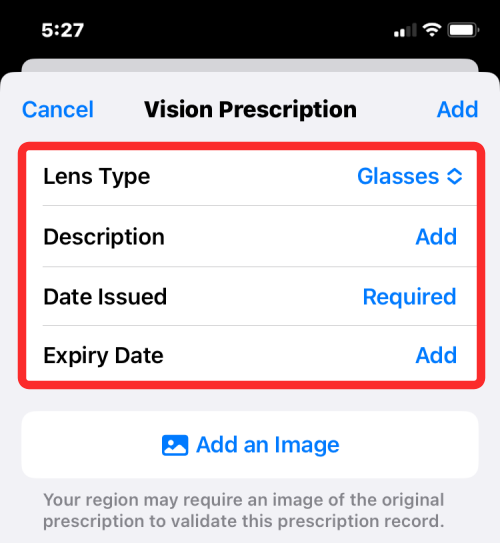
Az Apple azt javasolja, hogy az optometristája javaslata szerint adjon hozzá egy képet a látási receptjéről. Ehhez érintse meg a Kép hozzáadása elemet , és válassza ki, hogyan szeretné hozzáadni a fényképet a rendelkezésre álló lehetőségek közül.
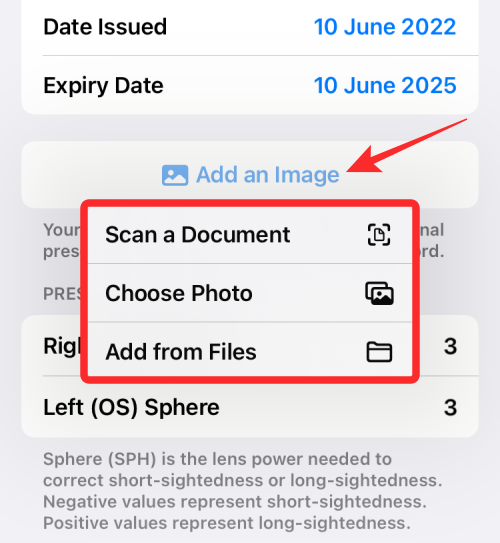
Ha ez megtörtént, továbbléphet a fontosabb dolgokra, ami a fontos látási adatok megfelelő mezőibe való beírása. Elsőként a legfontosabb információ kerül kitöltésre – a jobb (OD) gömb és a bal (OS) gömb . Az itt látható értékek az objektív tényleges teljesítményét jelzik, és ez határozza meg, hogy Ön mennyire rövid- vagy távollátó.
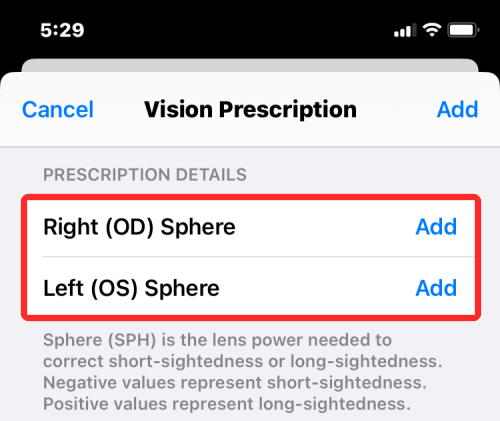
Ezután be kell írnia a javasolt értékeket a Jobb henger és a Bal henger mezőkbe. Ezek az értékek határozzák meg a lencse által az asztigmatizmus kijavításához szükséges teljesítményt.
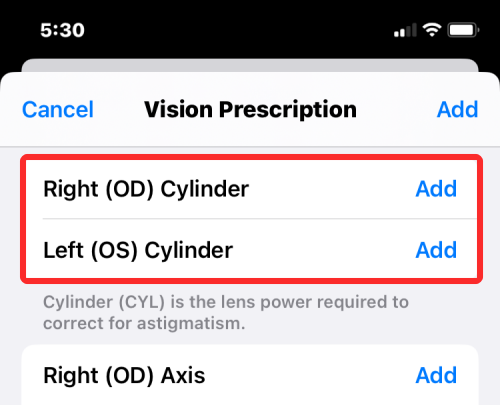
Ezt követően meg kell adnia a jobb tengely és a bal tengely értékeit, amelyek megfelelnek a hengeres méreteknek. Ezek az értékek azt a szöget jelzik, amelybe a lencse beállítja az asztigmatizmus korrekcióit.
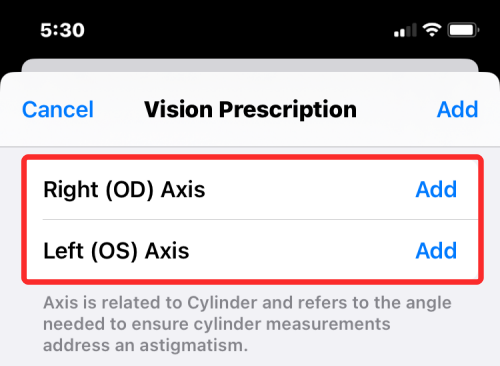
Ha életkorral összefüggő távollátást tapasztal, akkor hozzáadhatja az előírt nagyítási értéket a Jobb oldali hozzáadása és a Bal oldali hozzáadása mezőkhöz.
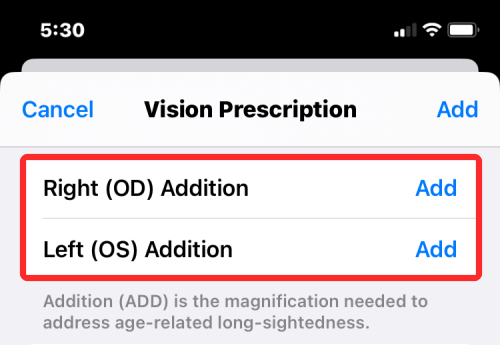
Az optometristája által mért értékek szerint adja meg a Pupilla távolságát a Jobb és Bal mezőkben. E két érték összeadása a jobb és bal pupillák közepe közötti távolságot jelenti.
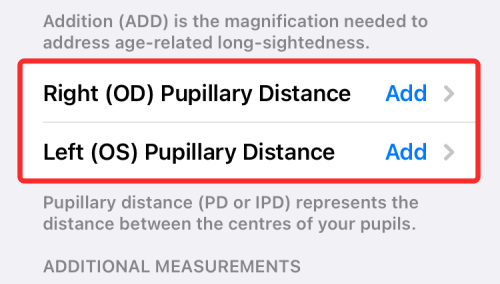
Miután a szemvizsgálat után megadott értékek alapján teljesen kitöltötte a receptet, görgessen a tetejére, és érintse meg a Hozzáadás gombot .
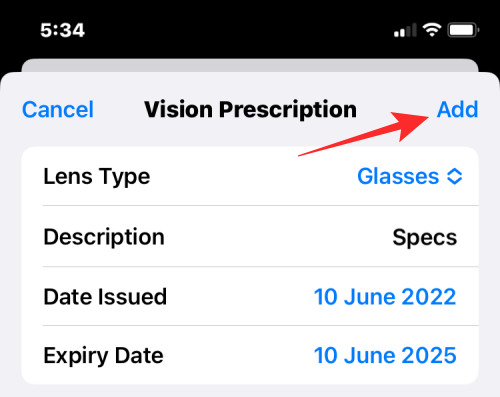
Ha hozzáadta a recept képét, az Egészség alkalmazás közvetlenül elmenti az új látási receptet. Ha nem, akkor figyelmeztetés jelenik meg, amely arra kéri, hogy adjon hozzá egy képet a vényről. Ha hozzáadás nélkül szeretné folytatni, érintse meg a Megerősítés gombot .
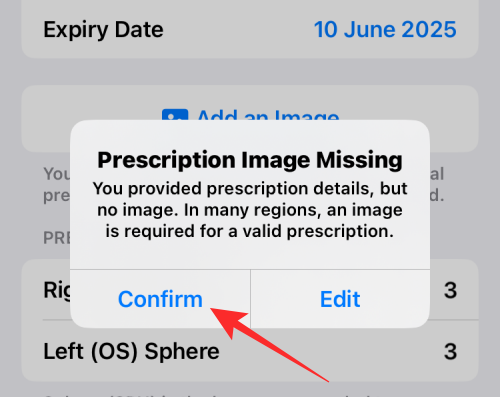
A látásra írt receptje mostantól az iPhone Health alkalmazásban lesz mentve.
Hogyan tekintheti meg a látásra vonatkozó receptjét az Egészség alkalmazásban
Ha elmentette a látásra vonatkozó receptjét iPhone-ján, megtekintheti azt az iOS 16 Health alkalmazásának megnyitásával.

Amikor az alkalmazás megnyílik, érintse meg a Tallózás fület alul.

A Tallózásban válassza a Testméretek lehetőséget a lehetőségek listájából.

Amikor a következő képernyő betöltődik, látnia kell a legutóbbi látási receptjét a tetején. Érintse meg a legutóbbi receptjét a megnyitásához.
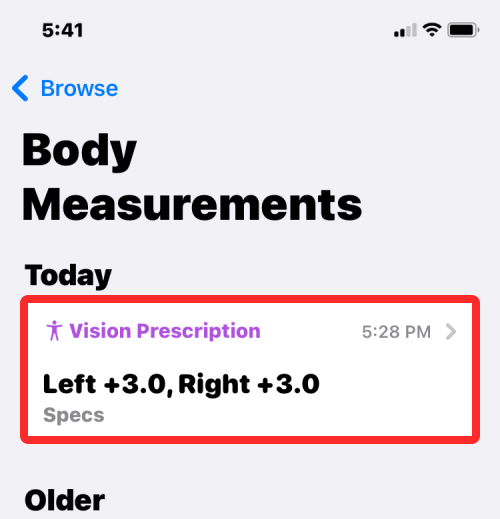
A kiválasztott vény most megnyílik, ahol felül látható a kibocsátott és a lejárati dátum, majd a recept képe.
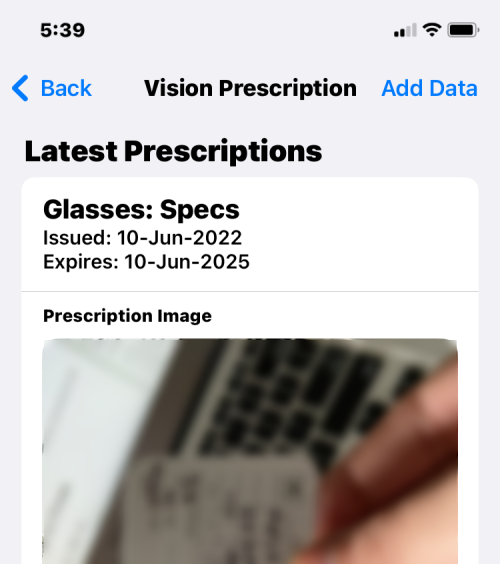
A képernyőn lefelé görgetve további részleteket találhat, amelyeket manuálisan adott hozzá a recepthez.
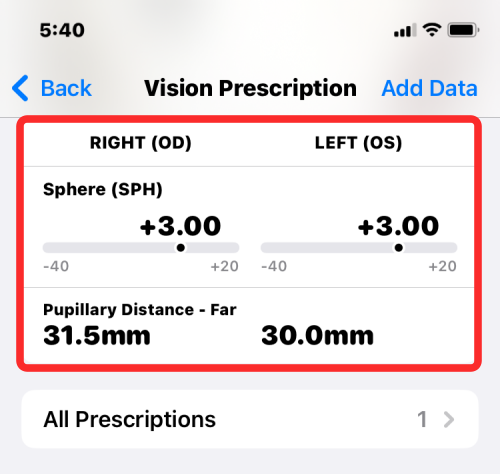
Ha egynél több receptet mentett el az Egészség alkalmazásban, érintse meg az alábbi Minden recept elemet , hogy betöltse azokat a képernyőre.
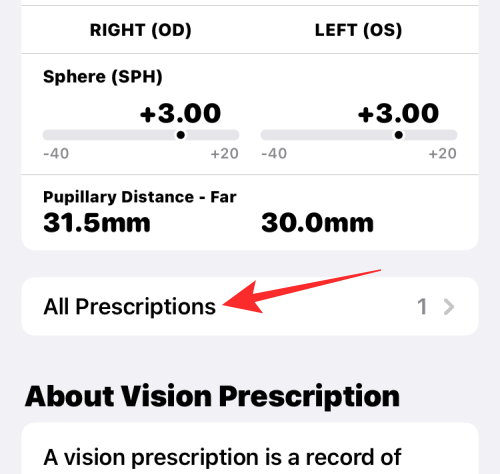
Most itt fog megjelenni az összes látási előírása.
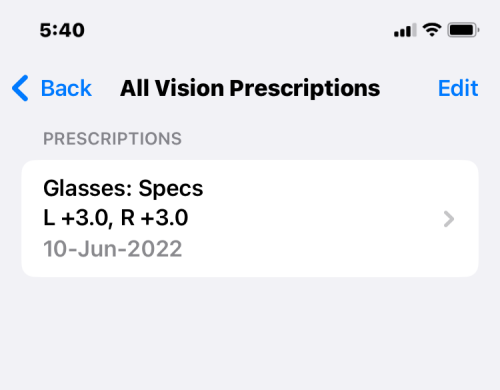
Ez minden, amit tudnia kell a Vision Prescription hozzáadásáról az iOS 16 Health alkalmazáshoz.
Az Apple jobban teljesít, mint a legtöbb cég az adatvédelem terén. De az iPhone összes alapértelmezett beállítása nem a felhasználó érdekeit szolgálja.
Ezzel a műveletgombbal bármikor felhívhatja a ChatGPT-t a telefonjáról. Íme egy útmutató a ChatGPT megnyitásához az iPhone-on található műveletgombbal.
Hogyan készíthetsz hosszú képernyőképet iPhone-on, könnyedén rögzítheted a teljes weboldalt. Az iPhone görgethető képernyőkép funkciója iOS 13 és iOS 14 rendszereken érhető el, és itt egy részletes útmutató arról, hogyan készíthetsz hosszú képernyőképet iPhone-on.
Az iCloud-jelszó módosításához többféleképpen is lehetőséged van. Az iCloud-jelszavadat megváltoztathatod a számítógépeden vagy a telefonodon egy támogatási alkalmazáson keresztül.
Amikor egy közösen készített albumot küldesz valaki másnak iPhone-on, az illetőnek bele kell egyeznie a csatlakozásba. Az iPhone-on többféleképpen is elfogadhatod az album megosztására vonatkozó meghívókat, az alábbiak szerint.
Mivel az AirPodsok kicsik és könnyűek, néha könnyű elveszíteni őket. A jó hír az, hogy mielőtt elkezdenéd szétszedni a házadat az elveszett fülhallgatód keresése közben, nyomon követheted őket az iPhone-oddal.
Tudtad, hogy attól függően, hogy az iPhone-od gyártási régiója hol készült, eltérések lehetnek a más országokban forgalmazott iPhone-okhoz képest?
Az iPhone-on a fordított képkeresés nagyon egyszerű, ha a készülék böngészőjét használhatja, vagy harmadik féltől származó alkalmazásokat is használhat további keresési lehetőségekért.
Ha gyakran kell kapcsolatba lépned valakivel, néhány egyszerű lépéssel beállíthatod a gyorshívást iPhone-odon.
Az iPhone képernyőjének vízszintes elforgatása segít filmeket vagy Netflixet nézni, PDF-eket megtekinteni, játékokat játszani... kényelmesebben és jobb felhasználói élményben részesülni.








